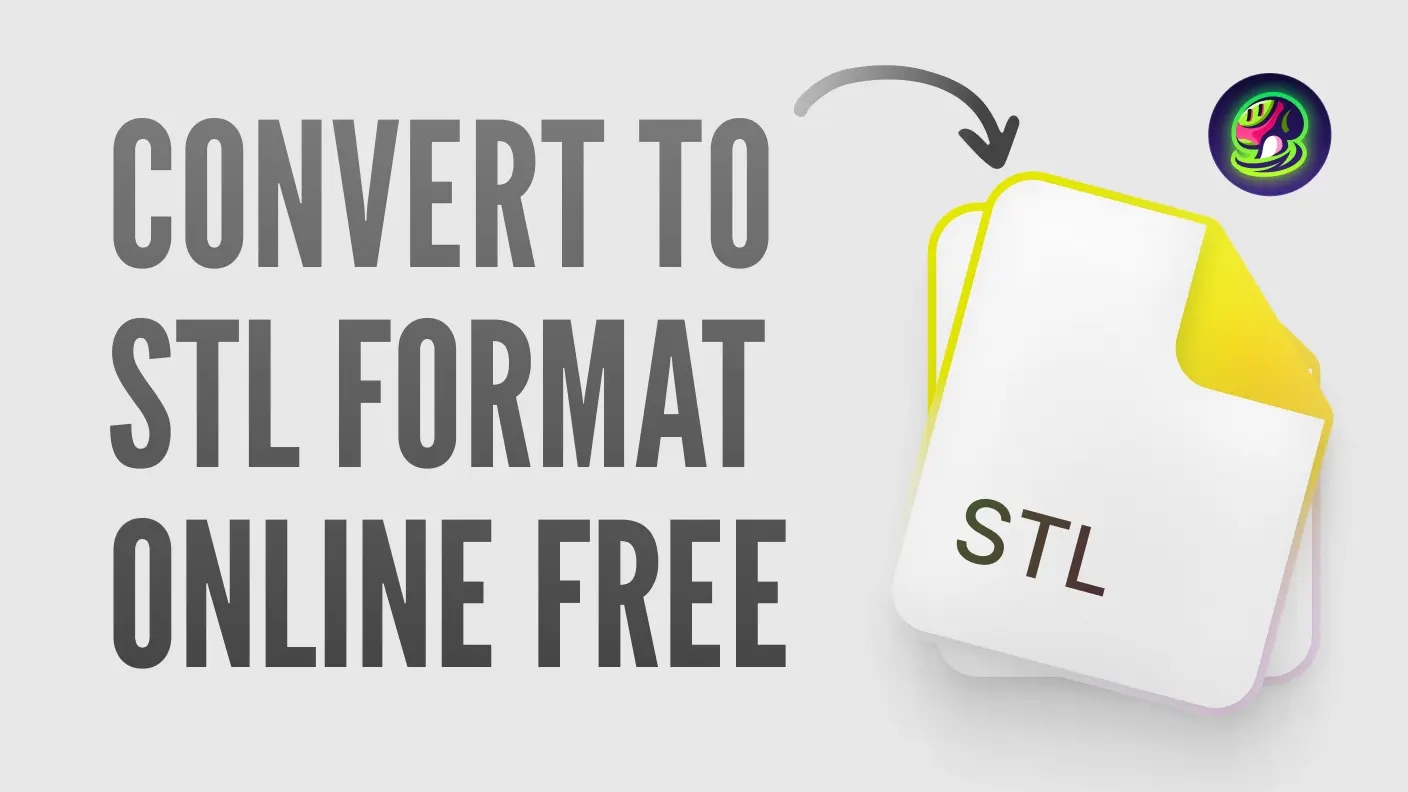Víte, že můžete přímo transformovat 2D obraz na 3D model připravený k tisku? V tomto průvodci vám ukážeme, jak převést obrázek na 3D tisk, a také prozkoumáme úpravy STL souborů a tipy na tisk, abychom zajistili, že vaše modely budou optimalizovány pro úspěch. Ačkoli existují způsoby, jak to optimalizovat v modelovacím softwaru, konečný výsledek stále velmi závisí na zdrojovém záznamu, který jste poskytli na začátku. Ale nebojte se, vysvětlíme, jaké požadavky by měl váš obrázek nejlépe splňovat.
Poznámky k odborným výrazům
Pokud jste v oblasti 3D tisku noví, existují některé odborné výrazy, které byste měli znát:
- PNG soubor: Jsem si jistý, že to znáte, ale aby byl tisk úspěšný, existují pro něj některé dodatečné požadavky, které budou ukázány později.
- SVG soubor: Formát vektorového obrázku běžně používaný při CNC frézování a laserovém řezání.
- STL soubor: Standardní formát pro 3D modely připravené k tisku. Nebo to můžete chápat jako druh souboru, který je srozumitelný pro tiskárnu.
Převod 2D obrázku na 3D model připravený k tisku
Obrázek na SVG na 3D model připravený k tisku
Tradičně převod PNG na STL zahrnuje nejprve vytvoření SVG souboru. Nahrajte svůj PNG do vektorového nástroje pro generování SVG souboru. Dále použijte převodník jako SVG2STL.com k nastavení parametrů (např. tloušťka 6mm) a exportujte STL soubor. I když je tato metoda spolehlivá, vyžaduje více kroků a základní dovednosti vektorového editování.
Obrázek přímo na 3D model připravený k tisku: Použití Meshy
Krok 1: Vyberte správný obrázek pro převod
Pro nejlepší výsledky vyberte PNG nebo JPG s vysokým rozlišením s jednoduchým pozadím a jasnými kontrasty.
Požadavky na vstupní obrázek:
- Jeden objekt na jednom obrázku.
- Standardní pohled zepředu na objekt (protože Meshy je generováno AI, automaticky "představí" místa, která jsou na obrázku vynechána).
- Bílé/monochromatické/žádné pozadí.
![]()
Krok 2: Nahrajte obrázek pomocí Meshy
Otevřete nástroj Meshy „Image to 3D“ a nahrajte svůj obrázek, abyste zahájili proces převodu.
![]()
Krok 3: Upravte nastavení pro optimální výsledky
Doladěte možnosti jako počet polygonů, topologie a symetrie. Klikněte na „Generovat“ pro vytvoření modelu.
![]()
Krok 4: Náhled vygenerovaného modelu
Zkontrolujte texturu, síť a detaily modelu. Pokud je to nutné, zkuste úpravy až čtyřikrát zdarma.
![]()
Krok 5: Stáhněte model jako STL soubor
Exportujte finální model ve formátu STL a připravte jej pro 3D tisk pomocí softwaru pro řezání.
![]()
Existuje seznam dalších doporučených softwarů pro převod souborů do formátu STL online zdarma.
Upravte 3D model, pokud je to potřeba
Po převodu možná budete potřebovat optimalizovat váš STL soubor pro 3D tisk. Použijte nástroje jako Blender, MeshLab nebo TinkerCAD k opravě sítě, úpravě rozlišení nebo změně velikosti modelu. Správná úprava zajišťuje, že model je pevný a tisknutelný.
Zde je top 10 bezplatných editorů STL pro vaši referenci:
- Blender
- FreeCAD
- MeshLab
- MeshMixer
- SketchUp
- SculptGL
- TinkerCAD
- 3D Slash
Vytiskněte to!
Nakonec nahrajte svůj STL soubor do služby 3D tisku nebo použijte vlastní tiskárnu. Vyberte správný materiál na základě potřeb vašeho projektu—plnobarevný pískovec je ideální pro barevné, detailní výsledky. Díky dnešní technologii se převod obrázků na 3D tisky stal jednoduchým a efektivním.
Řešení běžných problémů
Pokud se váš STL soubor zdá zkreslený nebo neúplný, vraťte se k původnímu obrázku a zkontrolujte jeho jasnost a kontrast. Také zkontrolujte své 3D editační software, zda neobsahuje chyby nebo nesrovnalosti v síti před tiskem.
Takže, je převod obrázků na 3D tisk stále tak obtížný, jak jste si mysleli dříve? Ať už používáte tradiční metody převodu SVG na STL nebo přímý převodník obrázků na 3D tisk od Meshy, proces je nyní přístupný pro každého. S těmi správnými nástroji můžete snadno převést obrázky na 3D tisky a oživit své nápady. Tak proč to nezkusíte hned teď!